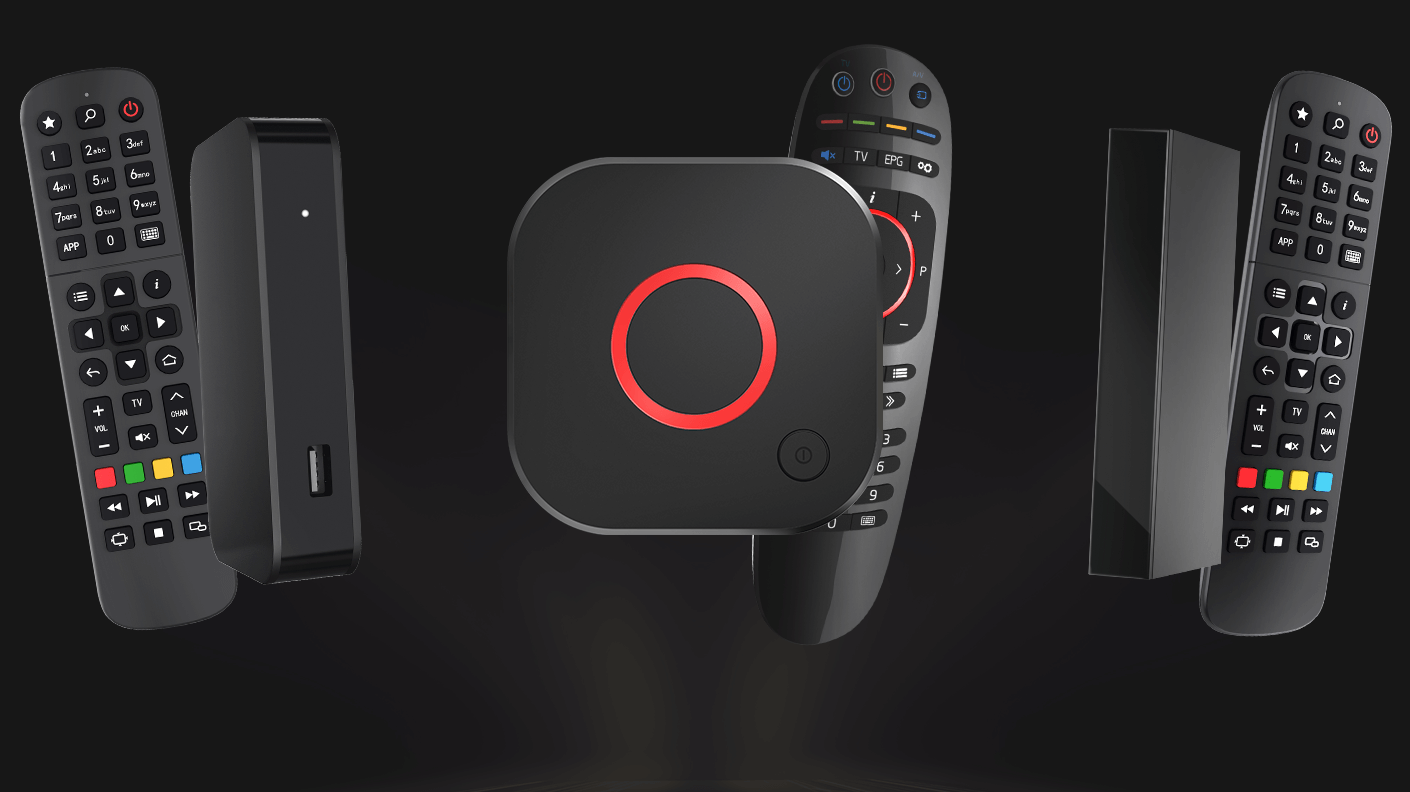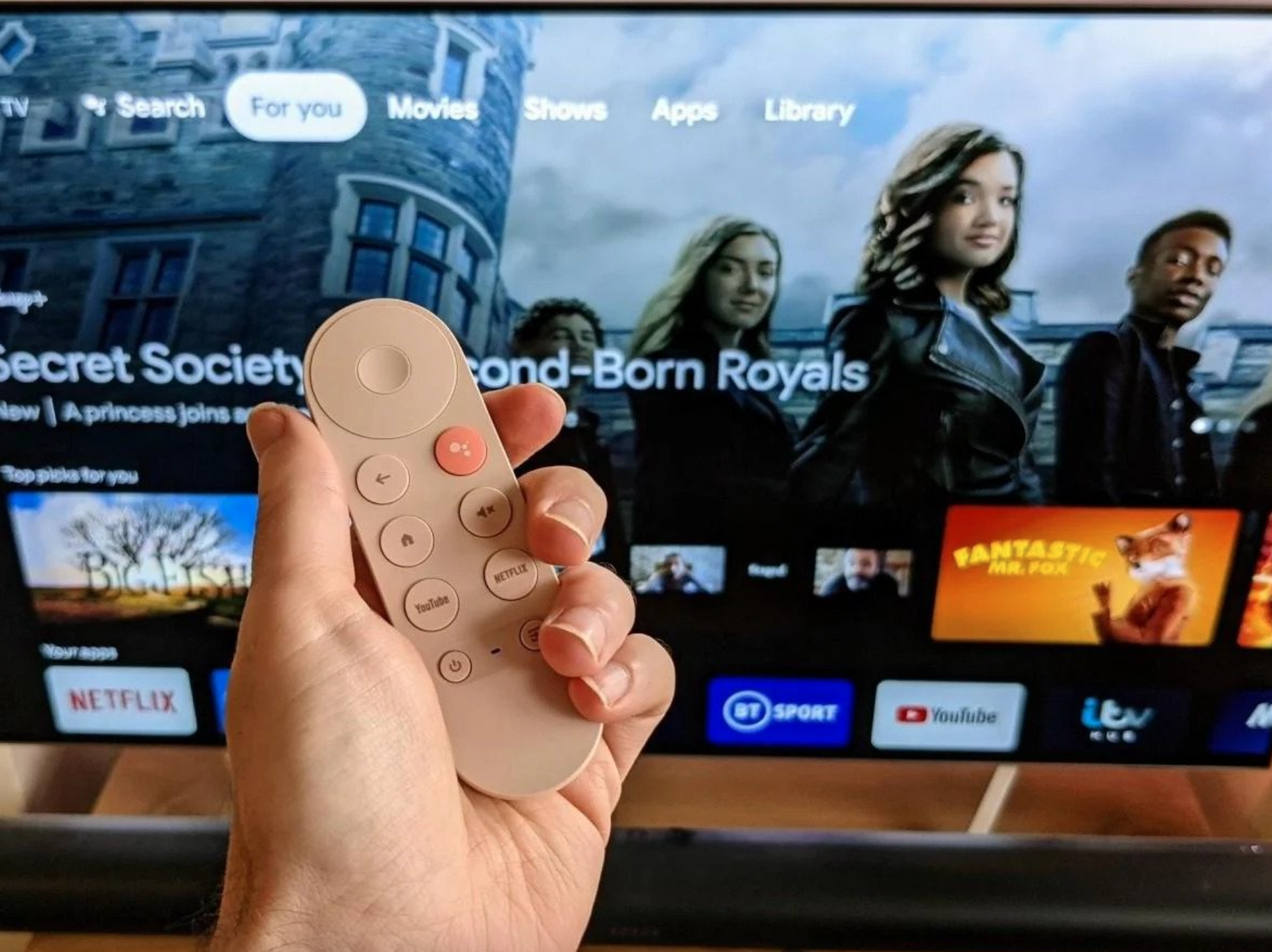Tout d’abord qu’est-ce qu’un MAG ?
Le MAG est un décodeur IPTV compact, reliant votre téléviseur à Internet. Avec l’IPTV premium de MingleIPTV, le MAG vous permet d’accéder à une variété de contenus de qualité. Profitez de vos émissions, films et séries préférés en toute simplicité. Son utilisation garantit une expérience fluide et fiable. Intégrez dès maintenant un MAG à votre abonnement IPTV MingleIPTV pour une immersion totale dans le divertissement !
Les étapes pour installer IPTV sur un MAG avec un Portal
Vous avez choisi MingleIPTV pour votre expérience IPTV premium et vous souhaitez installer votre service sur un décodeur MAG avec un Portal ? Pas de souci ! Suivez ces étapes simples pour profiter de votre abonnement en un rien de temps :
- Branchement du MAG : Connectez votre décodeur MAG à votre téléviseur à l’aide d’un câble HDMI et assurez-vous qu’il est alimenté.
- Accès au Portal : Accédez au menu principal de votre décodeur MAG et sélectionnez “Portal Settings” ou “Paramètres du portail”.
- Configuration du Portal : Entrez l’URL du Portal fournie par MingleIPTV dans les paramètres du portail.
- Sauvegarde des paramètres : Enregistrez les modifications et redémarrez votre décodeur MAG pour appliquer les nouveaux paramètres.
- Profitez du contenu IPTV : Une fois redémarré, accédez au Portal et commencez à profiter de votre abonnement IPTV premium MingleIPTV avec une multitude de chaînes, de films et de séries.
Avec ces étapes simples, vous êtes prêt à plonger dans un monde de divertissement illimité avec MingleIPTV sur votre décodeur MAG !
Les étapes pour installer IPTV sur un MAG avec le fichier M3U
Vous avez opté pour MingleIPTV et vous souhaitez configurer votre service sur un décodeur MAG en utilisant un fichier M3U ? Pas de problème, nous sommes là pour vous guider à travers les étapes simples :
- Obtenez votre fichier M3U : Connectez-vous à votre compte MingleIPTV et téléchargez votre fichier M3U à partir de votre espace client.
- Transférez le fichier sur un périphérique USB : Copiez le fichier M3U sur un périphérique de stockage USB que vous pouvez connecter au décodeur MAG.
- Connectez le périphérique USB au décodeur MAG : Insérez le périphérique USB contenant le fichier M3U dans un port USB disponible sur votre décodeur MAG.
- Accédez au menu du décodeur MAG : Allumez votre décodeur MAG et accédez au menu principal.
- Chargez le fichier M3U : Dans le menu, trouvez l’option pour charger le fichier M3U à partir du périphérique USB et suivez les instructions à l’écran pour le charger.
- Redémarrez le décodeur : Une fois le fichier M3U chargé, redémarrez votre décodeur MAG pour appliquer les modifications.
- Profitez de votre abonnement IPTV : Une fois redémarré, accédez au menu des chaînes de votre décodeur MAG et commencez à explorer les nombreuses options de divertissement offertes par votre abonnement IPTV premium de MingleIPTV.
Avec ces étapes simples, vous pourrez rapidement configurer votre décodeur MAG pour profiter pleinement de votre abonnement IPTV premium MingleIPTV.
Foire aux questions sur la configuration de MAG ?
Comment réinitialiser le contrôle parental sur un mag254 ?
Vous avez un décodeur MAG254 et vous rencontrez des problèmes avec le contrôle parental ? Pas de panique, nous sommes là pour vous aider à résoudre ce problème. Suivez ces étapes simples pour réinitialiser le contrôle parental sur votre MAG254 :
- Accédez au menu principal : Allumez votre décodeur MAG254 et assurez-vous d’être sur l’écran d’accueil.
- Accédez aux paramètres : Utilisez votre télécommande pour naviguer jusqu’à l’icône des paramètres dans le coin supérieur droit de l’écran et appuyez sur OK pour y accéder.
- Sélectionnez le contrôle parental : Dans le menu des paramètres, recherchez l’option “Contrôle parental” ou “Parental Control” et sélectionnez-la.
- Entrez le code PIN : Si vous avez déjà défini un code PIN, vous devrez l’entrer pour accéder aux paramètres du contrôle parental.
- Réinitialisez le contrôle parental : Une fois dans les paramètres du contrôle parental, recherchez l’option de réinitialisation ou de désactivation du contrôle parental et suivez les instructions à l’écran pour confirmer la réinitialisation.
- Redémarrez le décodeur : Après avoir réinitialisé le contrôle parental, redémarrez votre décodeur MAG254 pour que les modifications prennent effet.
Une fois redémarré, vous devriez pouvoir accéder à tous les contenus sans rencontrer de restrictions de contrôle parental. Si vous avez des questions supplémentaires ou avez besoin d’aide supplémentaire, n’hésitez pas à contacter notre équipe de support client. Nous sommes là pour vous aider à tirer le meilleur parti de votre abonnement IPTV premium MingleIPTV.
Comment verrouiller les chaînes sur mon Mag 254 ?
Pour verrouiller les chaînes sur votre MAG 254 :
- Accédez aux paramètres.
- Choisissez “Contrôle parental”.
- Définissez un code PIN si nécessaire.
- Sélectionnez les chaînes à verrouiller.
- Confirmez et enregistrez.
- Redémarrez le décodeur.
Les chaînes sélectionnées seront verrouillées et nécessiteront le code PIN pour être visionnées.
Comment puis-je débloquer ma chaîne IPTV ?
Pour débloquer une chaîne IPTV sur votre décodeur, suivez ces étapes simples :
- Accédez aux paramètres de votre décodeur IPTV.
- Recherchez l’option “Gestion des chaînes” ou “Liste des chaînes”.
- Trouvez la chaîne que vous souhaitez débloquer dans la liste.
- Sélectionnez la chaîne et recherchez l’option “Débloquer” ou “Déverrouiller”.
- Confirmez votre choix et enregistrez les modifications.
- Redémarrez votre décodeur pour que les modifications prennent effet.
Après avoir redémarré votre décodeur, la chaîne devrait être débloquée et accessible à nouveau. Assurez-vous de suivre toutes les étapes avec soin et de vérifier les paramètres de votre décodeur pour trouver l’option appropriée. Si vous rencontrez des problèmes ou si la chaîne reste bloquée, contactez le support technique de votre fournisseur IPTV pour obtenir de l’aide supplémentaire.
Je reçois une erreur – votre décodeur est bloqué – Pourquoi ?
L’erreur “Votre décodeur est bloqué” peut être causée par plusieurs raisons, notamment :
- Problèmes de paiement : Si vous avez des paiements en retard ou si votre abonnement n’est pas à jour, votre fournisseur IPTV peut bloquer votre décodeur.
- Violation des conditions d’utilisation : Si vous avez enfreint les conditions d’utilisation de votre service IPTV, telles que le partage de votre compte ou l’accès à du contenu non autorisé, votre décodeur peut être bloqué.
- Problèmes techniques : Des problèmes techniques avec votre décodeur ou votre connexion Internet peuvent également entraîner ce type d’erreur.
Pour résoudre ce problème, vous devriez :
- Vérifiez l’état de votre abonnement et assurez-vous que tous les paiements sont à jour.
- Contactez votre fournisseur IPTV pour obtenir de l’aide et des conseils spécifiques à votre situation.
- Assurez-vous que votre décodeur et votre connexion Internet fonctionnent correctement en redémarrant votre décodeur et en vérifiant votre connexion.
Si le problème persiste, le support technique de votre fournisseur IPTV sera en mesure de vous fournir une assistance supplémentaire pour résoudre l’erreur “Votre décodeur est bloqué”.
Où puis-je trouver les Portals ?
Les Portals sont des adresses URL spécifiques utilisées pour accéder aux services IPTV sur les décodeurs MAG. Voici quelques endroits où vous pouvez trouver ces Portals :
- Fournisseur de services IPTV : Votre fournisseur IPTV vous fournira généralement les Portals nécessaires pour accéder à leur service. Vous pouvez les trouver dans votre espace client ou en contactant le support technique.
- Forums et communautés en ligne : Parfois, les utilisateurs partagent des informations sur les Portals qu’ils utilisent sur des forums ou des groupes de discussion en ligne dédiés à l’IPTV. Cependant, soyez prudent et assurez-vous de ne pas enfreindre les droits d’auteur ou les conditions d’utilisation en utilisant des Portals non autorisés.
- Sites Web spécialisés : Certains sites Web spécialisés dans l’IPTV peuvent également fournir des listes de Portals populaires. Encore une fois, assurez-vous de vérifier la légalité et la légitimité de ces sources avant d’utiliser les Portals qu’elles proposent.
- Réseaux sociaux : Les groupes et les pages dédiés à l’IPTV sur les réseaux sociaux peuvent être une autre source d’informations sur les Portals. Assurez-vous de rejoindre des groupes fiables et respectueux de la loi.
Lorsque vous trouvez les Portals appropriés, assurez-vous de les entrer correctement dans les paramètres de votre décodeur MAG pour accéder aux services IPTV de manière sécurisée et légale.
Je n’ai pas la possibilité de modifier le Portal. Pourquoi ?
Si vous ne pouvez pas modifier le Portal sur votre décodeur MAG, cela peut être dû à plusieurs raisons :
- Le fournisseur de services peut avoir verrouillé les Portals pour empêcher l’accès à des services non autorisés.
- Votre fournisseur IPTV peut avoir des paramètres spécifiques qu’ils veulent que vous utilisiez.
- Des problèmes avec le firmware ou le logiciel de votre décodeur peuvent empêcher la modification du Portal.
- Il pourrait y avoir des restrictions géographiques sur l’accès aux Portals.
Si vous rencontrez des difficultés, contactez le support technique de votre fournisseur IPTV pour obtenir de l’aide.